为什么设置锁屏密码至关重要
在数字化时代,电脑已成为我们日常生活和工作的核心工具,无论是处理敏感文件、浏览个人邮件,还是存储珍贵照片,电脑里藏着大量私密信息,想象一下,如果你短暂离开电脑时,有人能轻易访问这些内容,后果可能不堪设想,设置一个有效的锁屏密码,是守护隐私的第一道防线,它不仅防止未经授权的访问,还能避免数据泄露或恶意软件入侵,许多人忽视这一步,直到遭遇意外才后悔莫及,作为网站站长,我深知安全的重要性:一次简单的设置,就能为你的数字生活筑起坚固屏障,让我们一步步探索如何轻松实现它,确保你的电脑始终处于保护之下。
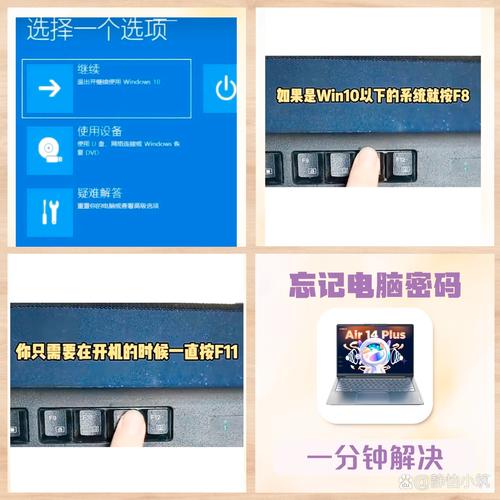
Windows系统设置锁屏密码指南
如果你使用Windows操作系统,设置锁屏密码只需几分钟,过程直观且高效,以Windows 10和11为例,步骤如下:
- 打开“设置”菜单:点击屏幕左下角的“开始”按钮,选择齿轮图标进入“设置”。
- 进入账户选项:在设置界面,找到并点击“账户”标签。
- 选择登录方式:在左侧菜单中,切换到“登录选项”。
- 设置密码:在“密码”部分,点击“添加”按钮,输入新密码时,确保包含大小写字母、数字和符号的组合(“MyPass!123”),以增强安全性,系统会提示你确认密码并添加一个提示问题,以防遗忘。
- 启用锁屏:返回桌面,按下“Win + L”快捷键,即可立即锁定屏幕,测试时,输入密码后应顺利解锁。
额外建议:Windows还支持PIN码或图片密码作为替代,在“登录选项”中,选择“PIN”并设置一个4-6位数字码,它更快捷且不易被窥探,图片密码则允许你通过手势解锁,适合触摸屏设备,定期更新密码(如每3个月)能进一步降低风险,如果遇到问题,检查系统更新或重启电脑,确保设置生效,整个过程无需技术背景,任何人都能独立完成。
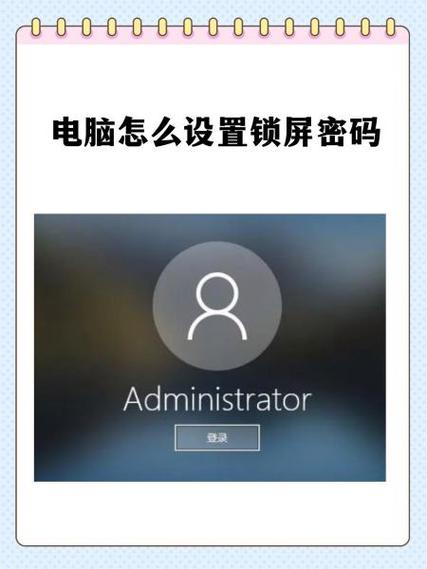
macOS系统设置锁屏密码方法
Mac用户同样能轻松配置锁屏密码,苹果系统的设计简洁且可靠,以最新macOS Ventura为例,操作流程如下:
- 打开系统偏好设置:点击屏幕左上角的苹果图标,选择“系统设置”。
- 导航至安全选项:在设置菜单中,找到并点击“隐私与安全性”。
- 设置通用锁屏:切换到“通用”标签,启用“需要密码”选项,这里,你可以选择锁屏时间(立即”或“5分钟后”),建议设为最短间隔以最大化保护。
- 创建强密码:点击“更改密码”,输入当前密码(若已设置)和新密码,苹果推荐使用至少8个字符的组合,如“Apple#Secure22”,并避免常见词如“password”,系统会验证强度,提示你添加提示问题。
- 测试锁屏功能:按下“Control + Command + Q”快捷键,屏幕立即锁定,尝试输入密码解锁,确认一切正常。
进阶技巧:macOS支持Touch ID或Apple Watch解锁,在“登录选项”中,启用生物识别功能,它能提升便利性而不牺牲安全,如果忘记密码,可使用Apple ID恢复,但务必提前设置恢复选项,作为日常用户,我发现Mac的集成方案让安全变得无缝——每次离开座位,一键锁屏带来安心感。
最佳实践:创建和管理强密码
设置锁屏密码只是起点,关键在于选择并维护一个可靠的密码,避免常见错误:不要使用生日、名字或简单序列,这些易被破解,相反,采用短语法:组合几个随机单词并添加符号(如“BlueSky@2024!”),长度至少12位,这能抵御暴力攻击,为不同设备设置唯一密码,防止一处泄露牵连全局。
管理密码时,推荐使用密码管理器工具,它们自动生成并存储复杂密码,你只需记住一个主密码,LastPass或1Password等工具免费且跨平台,同步到手机或平板,养成习惯:每季度更新一次密码,并启用双重认证(如短信验证码)作为额外层,密码是个人责任——一次疏忽可能导致连锁反应,测试你的设置:尝试模拟攻击,看看是否容易破解,如果觉得麻烦,想想潜在损失:几分钟的投入,换来的是一生的数据安全。
额外提示提升防护等级
除了基本密码,结合其他安全措施能让电脑更坚固,启用屏幕超时功能:在系统设置中,调整显示器休眠时间(如1分钟),确保无人操作时自动锁屏,对于Windows,在“电源选项”中设置;Mac则在“节能”菜单配置,生物识别技术如指纹或面部识别是绝佳补充——它们快速、便捷,且难以复制,在公共场合,养成习惯:离开座位前手动锁定屏幕,避免依赖自动机制。
如果担心遗忘密码,提前准备恢复方案,Windows用户可创建密码重置盘;Mac用户绑定Apple ID,避免在密码提示中使用明显信息,如“我的宠物的名字”,选择抽象提示如“童年梦想”,教育家人或同事:共享设备时,确保每个人都设置独立账户和密码,这些步骤不增加负担,却大幅提升整体防护。
在我看来,设置电脑锁屏密码不是技术难题,而是基本生活技能,它像锁门一样自然,却常被低估,作为站长,我强调:个人数据无价,一次简单的行动能规避巨大风险,拥抱这个习惯,让它成为数字时代的护身符——安全始于你指尖的选择。









评论列表 (0)